SQL Server Management Studio (SSMS) ile Azure Synapse Analytics'te ayrılmış bir SQL havuzuna (eski adı SQL DW) Bağlan
Ayrılmış bir SQL havuzuna (eski adıYLA SQL DW) bağlanmak ve bunları sorgulamak için SQL Server Management Studio'yu (SSMS) kullanın.
Ön koşullar
Bu öğreticiyi kullanmak için şunlar gerekir:
- Mevcut bir ayrılmış SQL havuzu. Bir tane oluşturmak için bkz . Ayrılmış SQL havuzu (eski adı SQL DW) oluşturma.
- SQL Server Management Studio (SSMS) yüklü. Henüz sahip değilseniz SSMS'i ücretsiz indirin.
- Tam SQL server adı. Bu bilgileri bulmak için bkz . Ayrılmış SQL havuzu (eski adı SQL DW).
1. Ayrılmış SQL havuzunuza (eski adıYLA SQL DW) Bağlan
SSMS’i açın.
Dosya> Bağlan Nesne Gezgini'yi seçerek Nesne Gezgini açın.
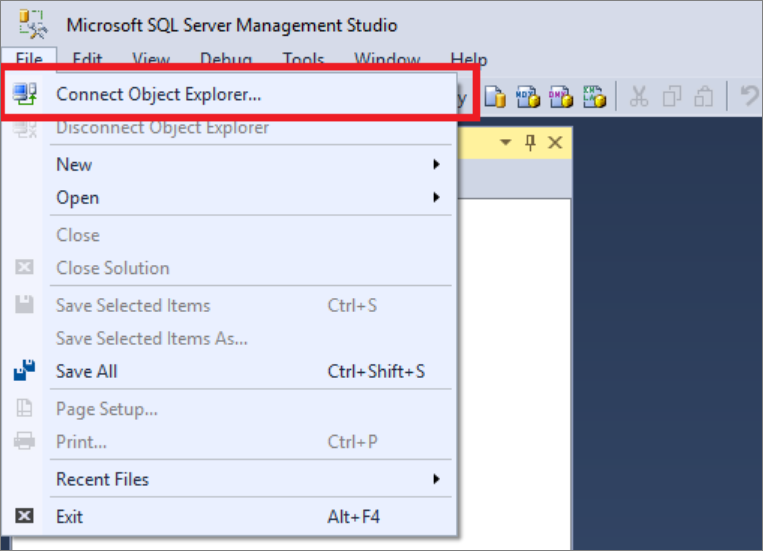
Sunucuya Bağlan penceresindeki alanları doldurun.
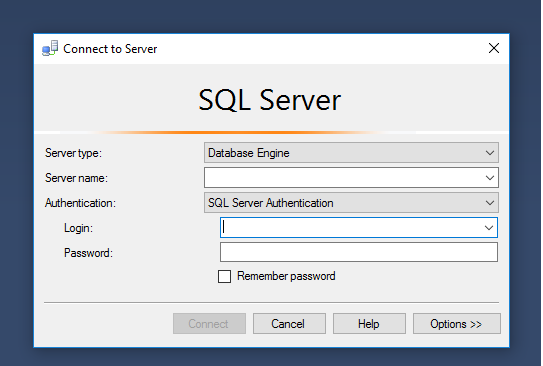
- Sunucu adı Önceden tanımlanmış olan sunucu adını girin.
- Kimlik Doğrulaması. SQL Server Kimlik Doğrulaması'nı veya Active Directory Tümleşik Kimlik Doğrulaması'nı seçin.
- Kullanıcı Adı ve Parola. Yukarıda SQL Server Kimlik Doğrulaması seçiliyse kullanıcı adını ve parolayı girin.
- Bağlan'a tıklayın.
Araştırmak için Azure SQL sunucunuzu genişletin. Sunucuyla ilişkili veritabanlarını görüntüleyebilirsiniz. Örnek veritabanınızdaki tabolaları görmek için AdventureWorksDW'yi genişletin.
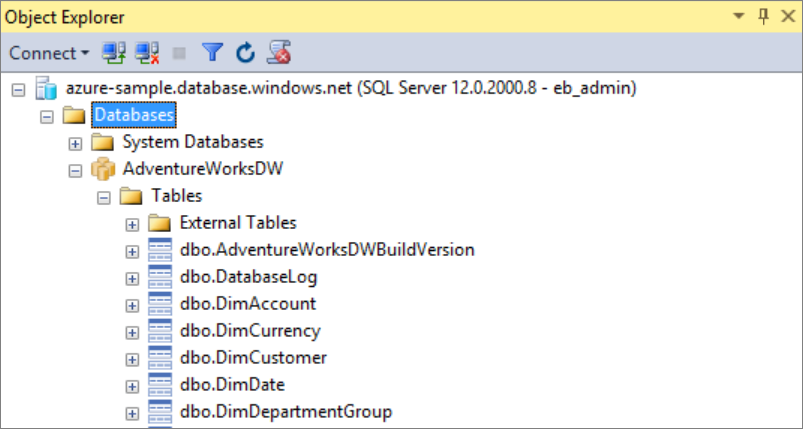
2. Örnek sorgu çalıştırma
Artık veritabanınızla bağlantı kurulduğuna göre bir sorgu yazalım.
SQL Server Nesne Gezgini'nde veritabanınıza sağ tıklayın.
Yeni Sorgu’yu seçin. Yeni bir sorgu penceresi açılır.
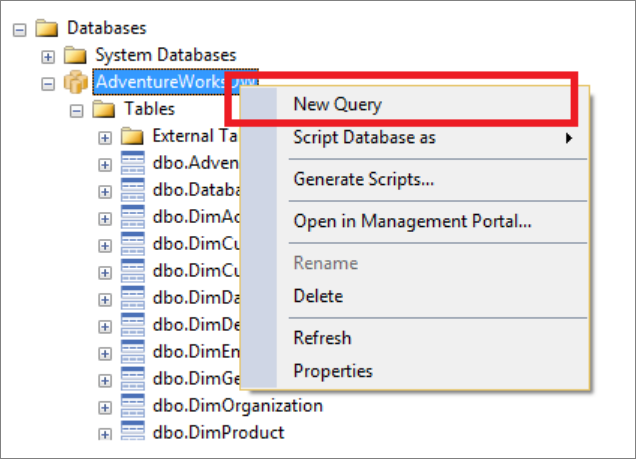
Aşağıdaki T-SQL sorgusunu sorgu penceresine kopyalayın:
SELECT COUNT(*) FROM dbo.FactInternetSales;Aşağıdaki kısayolu tıklatarak
Executeveya kullanarak sorguyu çalıştırın:F5.
Sorgu sonuçlarına bakın. Bu örnekte FactInternetSales tablosunda 60398 satır var.
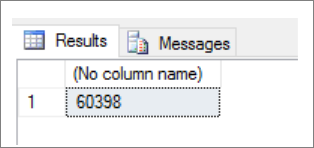
Sonraki adımlar
Artık bağlanıp sorgulayabileceğinize göre Power BI ile verileri görselleştirmeyi deneyin. Ortamınızı Microsoft Entra kimlik doğrulaması için yapılandırmak için bkz . Ayrılmış SQL havuzunda kimlik doğrulaması.
Geri Bildirim
Çok yakında: 2024 boyunca, içerik için geri bildirim mekanizması olarak GitHub Sorunları’nı kullanımdan kaldıracak ve yeni bir geri bildirim sistemiyle değiştireceğiz. Daha fazla bilgi için bkz. https://aka.ms/ContentUserFeedback.
Gönderin ve geri bildirimi görüntüleyin